المقدمة
يوضح هذا المستند كيفية التحقق من أن ملخص الترخيص في Control Hub يعكس بدقة إستخدام الترخيص لخدمات الاتصال عبر Webex.
المتطلبات الأساسية
المتطلبات
توصي Cisco بأن تكون لديك معرفة بالمواضيع التالية:
- الاتصال عبر Webex
- Webex Control Hub
المكونات المستخدمة
لا يقيد هذا وثيقة إلى خاص جهاز وبرمجية صيغة.
تم إنشاء المعلومات الواردة في هذا المستند من الأجهزة الموجودة في بيئة معملية خاصة. بدأت جميع الأجهزة المُستخدمة في هذا المستند بتكوين ممسوح (افتراضي). إذا كانت شبكتك قيد التشغيل، فتأكد من فهمك للتأثير المحتمل لأي أمر.
معلومات أساسية
Webex Control Hub عبارة عن بوابة إدارة قائمة على الويب لمجموعة منتجات Webex. وهو يوفر نظاما أساسيا مركزيا لإدارة المستخدمين والتراخيص والأجهزة.
ضمن "مركز التحكم"، يعمل "ملخص الترخيص" كلوحة معلومات توفر طريقة عرض شاملة لحالة الترخيص في المؤسسة. وهو يعرض معلومات مفصلة عن أنواع وكميات التراخيص التي تم شراؤها، وعدد التراخيص المستخدمة حاليا، وعدد التراخيص التي لا تزال متوفرة.
من خلال إستخدام "ملخص الترخيص" في "مركز التحكم"، يمكن للمسؤولين التأكد من توافق عملية نشر الاتصال عبر Webex مع إحتياجات المنظمة ومتطلبات التوافق.
نظرة عامة على نوع الترخيص
للتحقق من نظرة عامة على التراخيص في مؤسستك، انتقل إلى قسم ملخص الترخيص.
الخطوة 1. تحت الإدارة>الحساب، انقر فوق الاشتراكات>ملخص الترخيص.
الخطوة 2. في قسم الاتصال يمكنك العثور على هذه التراخيص لخدمات الاتصال عبر Webex:
- ترخيص أحترافي (مستخدم)
- الترخيص الاحترافي (مساحة العمل)
- الترخيص القياسي (المستخدم فقط)
- ترخيص مساحة العمل (مساحة العمل فقط)
- ترخيص خطة الاتصال من Cisco (المكالمات الصادرة)
- Webex Go (إحضار جهازك الخاص)
- Webex Go Mobile (المشغل المحمول)
- وحدة تحكم الطلب التلقائي (وظيفة إضافية لمحترفي الاتصال عبر Webex)
عملية التحقق
التحقق من إستخدام ترخيص المستخدم
من أجل حساب عدد التراخيص القياسية والمهنية التي تم تعيينها في مؤسستك، قم بتنزيل ملف القيمة التي تم فصلها عن الفواصل (CSV) الذي يحتوي على هذه المعلومات.
الخطوة 1. تحت الإدارة>المستخدمون، انقر فوق إدارة المستخدمين>CSV إضافة أو تحرير.
الخطوة 2. انقر فوق تنزيل CSV وانتظر تنزيل الملف.
 ملف CSV للمستخدمين
ملف CSV للمستخدمين
يمكن فتح ملف CSV الذي تم تنزيله باستخدام أي مصور. اعتمادا على المرئي يمكن عرض المعلومات على هذا النحو. نموذج محتوى CSV للمستخدمين
نموذج محتوى CSV للمستخدمين
هنا، يحتوي الصف الأول على أسماء الأعمدة المختلفة، ويمثل كل واحد من الصفوف الأخرى مستخدم في مؤسستك.
في الصف الأول، ابحث عن الأعمدة التي تمثل تراخيص Standard و Professional. يشير Webex Calling VAR Basic [sub-site name] العمود إلى التراخيص القياسية، ويشير Webex Calling VAR Professional [sub-site name] العمود إلى تراخيص المحترفين.
يمكن أن تكون القيم الخاصة بهذه الأعمدة إما TRUE أو FALSE. تعني القيمة TRUE تعيين المستخدم في هذا الصف مع هذا الترخيص.
وأخيرا، قم بتصفية كل عمود من هذه الأعمدة لإظهار الصفوف التي تحتوي على قيمة TRUE فقط. تم تعيين المبلغ الإجمالي لاستخدام الترخيص القياسي إلى Webex Calling VAR Basic [sub-site name] العمود، كما تم تعيين المبلغ الإجمالي لاستخدام ترخيص Professional إلى Webex Calling VAR Professional [sub-site name] العمود.
التحقق من إستخدام ترخيص وحدة تحكم الطلب التلقائي
ولحساب عدد تراخيص وحدة تحكم الطلب التلقائي التي تم تعيينها في مؤسستك، يمكنك الوصول إلى قسم وحدة تحكم الطلب التلقائي وتكرار هذه العملية لكل موقع من المواقع التي يتوفر بها مستخدمون لديهم ترخيص وحدة تحكم الطلب التلقائي الذي تم تعيينه.
الخطوة 1. ضمن الخدمات >الاتصال>ميزات، انقر فوق علامة التبويب وحدة تحكم الطلب التلقائي.
الخطوة 2. حدد موقعا في مؤسستك.
الخطوة 3. مراجعة مبلغ تراخيص وحدة تحكم الطلب التلقائي المستخدمة لهذا الموقع.
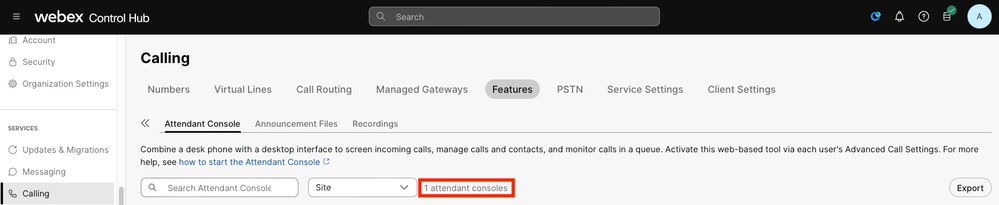 إستخدام وحدة تحكم الطلب التلقائي
إستخدام وحدة تحكم الطلب التلقائي
أخيرا، قم بتجميع التراخيص المعينة لكل موقع للحصول على المبلغ الإجمالي لاستخدام ترخيص وحدة تحكم الطلب التلقائي.
التحقق من إستخدام ترخيص مساحة العمل
من أجل حساب عدد تراخيص مساحة العمل ومساحة العمل الاحترافية التي تم تعيينها في مؤسستك، قم بتنزيل ملف CSV الذي يحتوي على هذه المعلومات.
الخطوة 1. تحت الإدارة>مساحات العمل، انقر فوق خانة الاختيار في الصف الأول.
الخطوة 2. انقر فوق تصدير إلى CSV.
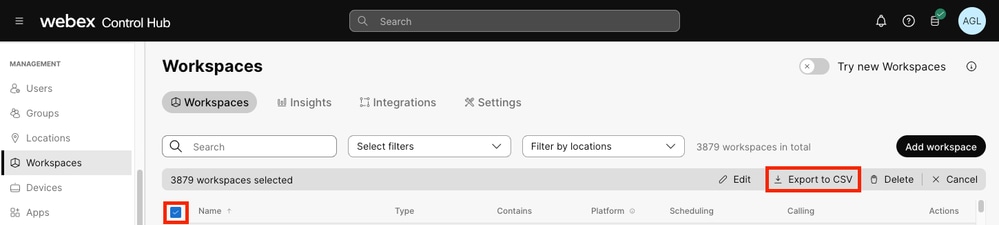 ملف CSV الخاص بمساحة العمل
ملف CSV الخاص بمساحة العمل
يمكن فتح ملف CSV الذي تم تنزيله باستخدام أي مصور. اعتمادا على المرئي يمكن عرض المعلومات على هذا النحو.
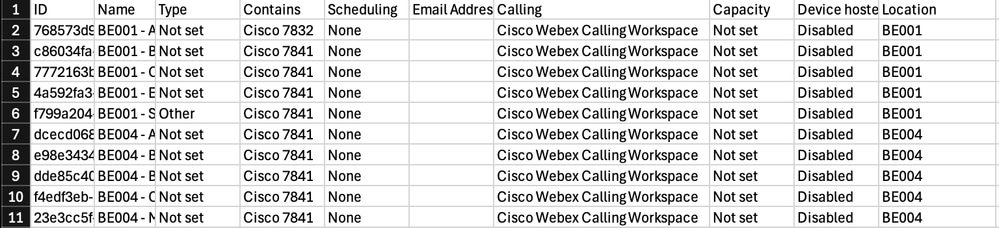 نموذج محتوى CSV ل Workspaces
نموذج محتوى CSV ل Workspaces
في ملف CSV، يحتوي الصف الأول على أسماء الأعمدة المختلفة، ويمثل كل واحد من الصفوف الأخرى مساحة عمل في مؤسستك.
في الصف الأول، ابحث عن العمود Calling. يمكن أن تكون قيمة هذا العمود لخدمات الاتصال عبر Webex إما Cisco Webex Call Professional Workspace أو Cisco Webex Call Workspace، ويصف كلا منهما نوع الترخيص المعين لمساحة العمل في ذلك الصف.
وأخيرا، قم بتصفية هذا العمود لإظهار الصفوف التي تحتوي على قيمة مساحة عمل الاتصال الاحترافي من Cisco Webex، أو قيمة مساحة عمل الاتصال ب Cisco Webex، للحصول على المقدار الإجمالي لاستخدام مساحة عمل محترف وترخيص مساحة عمل، على التوالي.
التحقق من إستخدام ترخيص Webex Go
من أجل حساب عدد تراخيص Webex Go التي تم تعيينها في مؤسستك، يمكنك الوصول إلى صفحة الأجهزة.
الخطوة 1. تحت الإدارة >الأجهزة، انقر فوق شريط البحث >المنتج>جهاز WebEx Go.
الخطوة 2. راجع المبلغ الإجمالي لأجهزة Webex Go للحصول على المبلغ الإجمالي لاستخدام ترخيص Webex Go، حيث يستخدم كل جهاز Webex Go ترخيصا واحدا Webex Go.
 إستخدام Webex Go
إستخدام Webex Go
التحقق من إستخدام ترخيص Webex Go Mobile
من أجل حساب عدد تراخيص Webex Go Mobile التي تم تعيينها في مؤسستك، يمكنك الوصول إلى قسم الأرقام.
الخطوة 1. تحت الخدمات > الاتصال > الأرقام، انقر فوق قائمة المرشح المجاورة ل شريط البحث>Webex Mobile.
الخطوة 2. راجع المبلغ الإجمالي لأرقام Webex Go Mobile للحصول على المبلغ الإجمالي لاستخدام ترخيص Webex Go Mobile، حيث يستخدم كل رقم هاتف محمول Webex Go ترخيص Mobile واحد.
 إستخدام Webex Go Mobile
إستخدام Webex Go Mobile
التحقق من إستخدام ترخيص خطة الاتصال من Cisco
من أجل حساب عدد تراخيص خطة الاتصال من Cisco التي تم تعيينها في مؤسستك، تحقق من المستخدمين ومساحات العمل والخطوط الظاهرية باستخدام ترخيص خطة الاتصال من Cisco. بعد ذلك، قم بجمع جميع الإجماليات الفرعية للحصول على إستخدام ترخيص خطة الاتصال الإجمالية من Cisco.
التحقق من المستخدمين باستخدام خطة الاتصال من Cisco
من أجل حساب عدد المستخدمين الذين لديهم تراخيص خطة الاتصال من Cisco التي تم تعيينها في مؤسستك، قم بإنشاء ملف CSV كما هو موضح في قسم التحقق من إستخدام ترخيص المستخدم الموضح مسبقا في هذه المقالة.
في ملف CSV، حدد مكان العامود Calling Plan. يمكن أن تكون قيمة هذا العمود إما TRUE أو FALSE، حيث تعني TRUE أن المستخدم في هذا الصف تم تعيينه بترخيص خطة الاتصال من Cisco.
 نموذج محتوى خطة الاتصال للمستخدمين CSV من Cisco
نموذج محتوى خطة الاتصال للمستخدمين CSV من Cisco
وأخيرا، قم بتصفية هذا العمود لإظهار الصفوف التي تحتوي على قيمة TRUE فقط، للحصول على المبلغ الإجمالي الفرعي لاستخدام ترخيص خطة الاتصال من Cisco للمستخدمين.
التحقق من مساحات العمل باستخدام خطة الاتصال من Cisco
من أجل حساب عدد مساحات العمل باستخدام تراخيص خطة الاتصال من Cisco التي تم تعيينها في مؤسستك، يمكنك الوصول إلى الصفحة أذونات المكالمات الصادرة لكل مساحة عمل.
الخطوة 1. تحت الإدارة>مساحات العمل، انقر فوق قائمة المرشح بجوار شريط البحث.
الخطوة 2. تحت الاتصال، حدد الاتصال عبر Cisco Webex.
 عامل تصفية الاتصال عبر Cisco Webex
عامل تصفية الاتصال عبر Cisco Webex
الخطوة 3. انقر فوق مساحة العمل >الاتصال.
الخطوة 4. قم بالتمرير إلى معالجة المكالمات >أذونات المكالمات الصادرة.
الخطوة 5. تحقق مما إذا كان تبديل خطة الاتصال من Cisco ممكنا. إذا كان الأمر كذلك، فإن مساحة العمل تستخدم ترخيص خطة إستدعاء Cisco واحد.
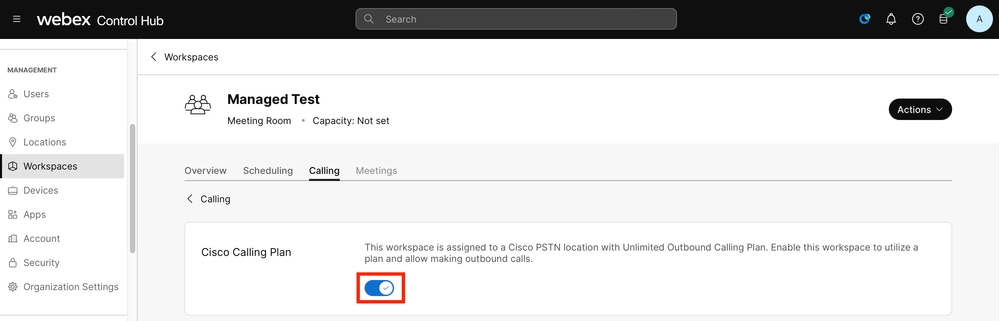 مساحة عمل خطة الاتصال من Cisco
مساحة عمل خطة الاتصال من Cisco
الخطوة 6. كرر الخطوات من 4 إلى 6 لكل مساحة عمل حتى تحصل على المبلغ الإجمالي الفرعي لاستخدام ترخيص خطة الاتصال من Cisco لمساحات العمل.
التحقق من الخطوط الظاهرية باستخدام خطة الاتصال من Cisco
من أجل حساب عدد الخطوط الظاهرية باستخدام تراخيص خطة الاتصال من Cisco التي تم تعيينها في مؤسستك، يمكنك الوصول إلى الصفحة أذونات المكالمات الصادرة لكل سطر ظاهري.
الخطوة 1. تحت الخدمات>الاتصال، انقر فوق الخط الظاهري>الاتصال.
الخطوة 2. قم بالتمرير إلى معالجة المكالمات >أذونات المكالمات الصادرة.
الخطوة 3. تحقق مما إذا كان تبديل خطة الاتصال من Cisco ممكنا. إذا كان الأمر كذلك، فإن الخط الظاهري يستخدم ترخيص خطة اتصال واحد من Cisco.
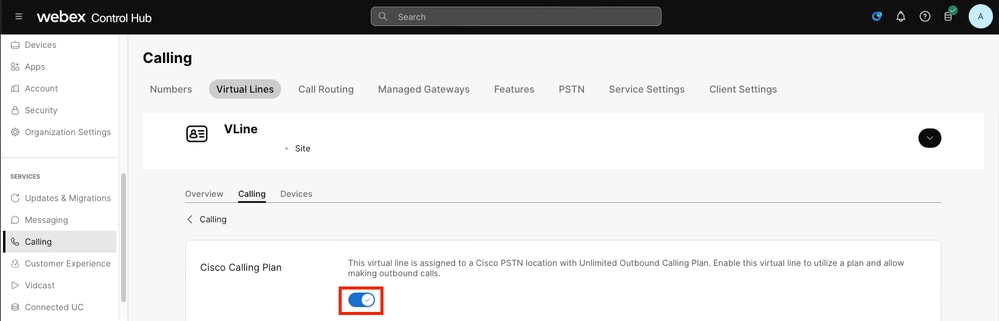 الخط الظاهري لخطة الاتصال من Cisco
الخط الظاهري لخطة الاتصال من Cisco
الخطوة 4. كرر الخطوات من 2 إلى 4 لكل خط ظاهري حتى تحصل على المبلغ الإجمالي الفرعي لاستخدام ترخيص خطة الاتصال من Cisco للبنود الظاهرية.
المعلومات الموصى بها لحالة مركز المساعدة الفنية (TAC)
إذا عثرت على أي إختلافات بين ملخص الترخيص في Control Hub وعملية عد التراخيص الموضحة في هذه المقالة، فافتح حالة باستخدام TAC.
cisco يوصي أنت تضمنت هذا معلومة:
- معرف المؤسسة
- وصف للمكان الذي يوجد فيه التناقض
- قم بإرفاق ملف CSV و/أو لقطات شاشة للدليل حول التناقضات
معلومات ذات صلة